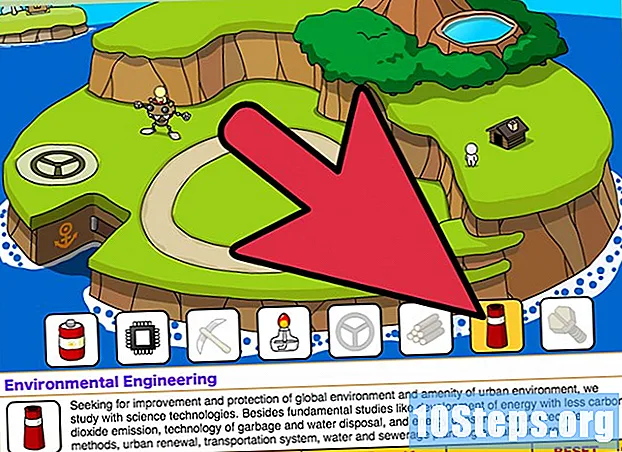విషయము
అడోబ్ రీడర్ డిసి ఒక పిడిఎఫ్ పత్రం యొక్క బహుళ పేజీలను ఒక షీట్లో ముద్రించడానికి వినియోగదారుని అనుమతిస్తుంది, ఇది చాలా భౌతిక ఫైళ్ళతో పనిచేసే వారికి చాలా ఉపయోగకరంగా ఉంటుంది. ఇబ్బంది ఏమిటంటే, చిత్రాలు మరియు పాఠాలు చిన్నవిగా మరియు చదవడానికి మరింత కష్టమవుతాయి. ఏదేమైనా, మీరు దాని గురించి మరింత తెలుసుకోవడానికి ఈ వ్యాసంలోని చిట్కాలను అనుసరించాలి!
దశలు
1 యొక్క విధానం 1: ఒక షీట్లో బహుళ PDF పేజీలను ముద్రించడం
అడోబ్ రీడర్ DC లో PDF ని తెరవండి. దీన్ని చేయడానికి, PDF ఫైల్పై కుడి క్లిక్ చేసి, ప్రకటన ఎంపికలను ఎంచుకోండి తో తెరవండి మరియు అడోబ్ రీడర్ DC.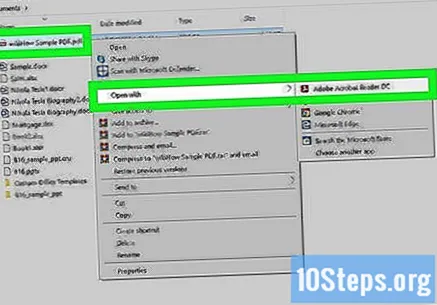
- మీరు అడోబ్ రీడర్ DC ని కూడా తెరవవచ్చు, క్లిక్ చేయండి ఫైల్ (స్క్రీన్ ఎగువన ఉన్న మెను బార్లో) మరియు తెరవండి చివరకు, PDF ని ఎంచుకోండి.
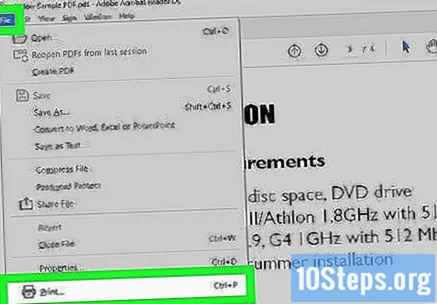
మెను తెరవండి ముద్రించండి. అడోబ్ రీడర్ DC యొక్క ఎగువ ప్యానెల్లోని ప్రింటర్ చిహ్నంపై క్లిక్ చేయండి లేదా మెను నుండి "ప్రింట్" ఎంపికను ఎంచుకోండి ఫైల్.- మీరు మెనుని కూడా యాక్సెస్ చేయవచ్చు ముద్రించండి సత్వరమార్గాన్ని ఉపయోగించి Ctrl + P. (విండోస్లో) లేదా ఆదేశం + పి (Mac లో).
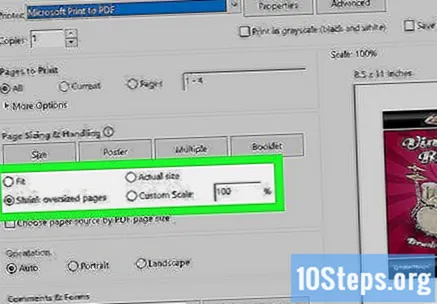
కాగితం పరిమాణాన్ని సర్దుబాటు చేయండి (అవసరమైతే). పెద్ద ప్రింటింగ్ పేపర్, మరింత చదవగలిగే చిత్రాలు మరియు పాఠాలు అవుతాయి. మీరు ఒకే షీట్లో బహుళ పేజీలను ముద్రించాలనుకుంటే, క్లిక్ చేయండి పేజీ సెటప్, అడోబ్ యొక్క దిగువ ఎడమ మూలలో. అప్పుడు, "పరిమాణం" పక్కన ఉన్న డ్రాప్-డౌన్ మెను నుండి కాగితం రకాన్ని ఎంచుకోండి. చివరగా, క్లిక్ చేయండి అలాగే మీరు పూర్తి చేసినప్పుడు.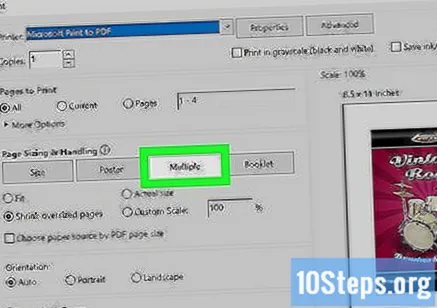
క్లిక్ చేయండి షీట్కు బహుళ పేజీలు. బటన్ పాప్-అప్ మెనులో ఉంది పేజీ స్కేల్.
షీట్కు PDF పేజీల సంఖ్యను ఎంచుకోండి. "షీట్ పేజెస్" పక్కన డ్రాప్-డౌన్ మెనుని తెరిచి, ప్రతి షీట్లో మీరు ఎన్ని పేజీలను ప్రింట్ చేయాలనుకుంటున్నారో ఎంచుకోండి. మీరు రెండు మరియు 16 పేజీల మధ్య ఎంచుకోవచ్చు.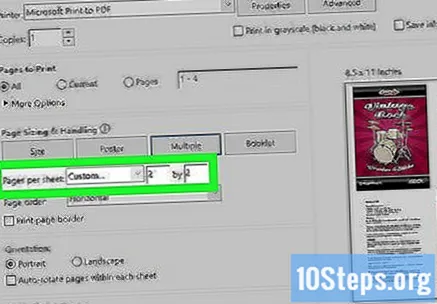
- మీరు కావాలనుకుంటే, "అనుకూల" పై క్లిక్ చేసి, ప్రతి అడ్డు వరుస మరియు కాలమ్ (3 x 2 వంటివి) కోసం పేజీల సంఖ్యను నమోదు చేయడానికి కుడి వైపున ఉన్న ఫీల్డ్లను ఉపయోగించండి.
పేజీల క్రమాన్ని పేర్కొనండి. "పేజ్ ఆర్డర్" పక్కన డ్రాప్-డౌన్ మెనుని తెరిచి, షీట్లోని పేజీలను ఎలా అమర్చాలనుకుంటున్నారో ఎంచుకోండి. అడోబ్ ఈ క్రింది ఎంపికలను అందిస్తుంది: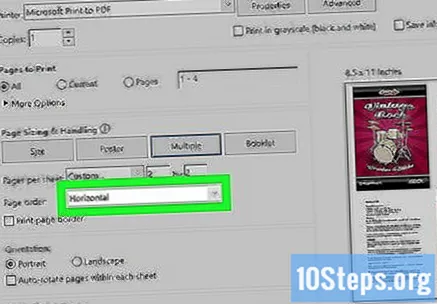
- క్షితిజసమాంతర: ఈ మోడ్లో, పేజీలు ఎడమ నుండి కుడికి వరుసలలో కనిపిస్తాయి.
- విలోమ క్షితిజ సమాంతర: ఈ మోడ్లో, పేజీలు కుడి నుండి ఎడమకు వరుసలలో కనిపిస్తాయి.
- నిలువుగా: ఈ మోడ్లో, పేజీలు షీట్ యొక్క ఎగువ ఎడమ మూలలో ప్రారంభమవుతాయి మరియు ఎడమ నుండి కుడికి మరియు పై నుండి క్రిందికి కనిపిస్తాయి.
- రివర్స్ నిలువు: ఈ మోడ్లో, పేజీలు షీట్ యొక్క కుడి ఎగువ భాగంలో ప్రారంభమవుతాయి మరియు కుడి నుండి ఎడమకు మరియు పై నుండి క్రిందికి కనిపిస్తాయి.
ఒకే పేజీని చాలాసార్లు ప్రింట్ చేయండి (ఐచ్ఛికం). మీరు అదే పేజీని షీట్లో చాలాసార్లు ప్రింట్ చేయాలనుకుంటే, "పేజీలు ముద్రించడానికి" కింద "పేజీలు" ఎంపికపై క్లిక్ చేయండి. అప్పుడు, ఆ ఎంపిక క్రింద ఉన్న ఫీల్డ్ను ప్రింట్ ఆర్డర్ను మాన్యువల్గా టైప్ చేయడానికి, కామాతో వేరు చేయబడిన ప్రతి సంఖ్యను పునరావృతం చేయండి (1,1,1,1,2,2,2,2 ... వంటివి).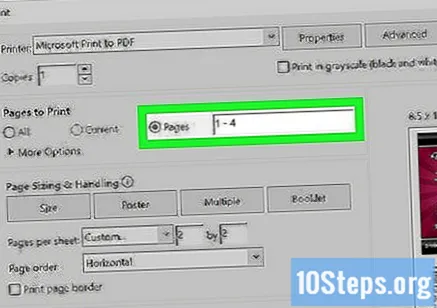
- మీ ప్రింటర్ ఒక వైపు మాత్రమే ప్రింట్ చేస్తే, మీరు బేసి పేజీలను మాత్రమే ముద్రించడం ప్రారంభించాలి. అప్పుడు, వాటన్నింటినీ ట్రేలో తిరిగి అమర్చండి మరియు సరి పేజీలను ముద్రించండి.
"ప్రింట్ పేజీ సరిహద్దు" ఎంపికను తనిఖీ చేయండి (ఐచ్ఛికం). మీకు కావాలంటే, ప్రతి పేజీ చుట్టూ దృ black మైన నల్ల రేఖను చేర్చడానికి మీరు "ప్రింట్ పేజీ సరిహద్దు" ఎంపికను తనిఖీ చేయవచ్చు. ఇది దృశ్యమానంగా కంటెంట్ను బాగా వేరు చేయడానికి సహాయపడుతుంది.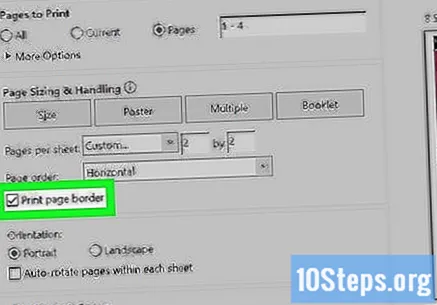
పేజీ ధోరణిని సర్దుబాటు చేయండి. "పోర్ట్రెయిట్" లేదా "ల్యాండ్స్కేప్" పై క్లిక్ చేయండి. "పోర్ట్రెయిట్" ఎంపిక పేజీలను నిలువుగా ప్రింట్ చేస్తుంది, అయితే "ల్యాండ్స్కేప్" వాటిని అడ్డంగా ప్రింట్ చేస్తుంది.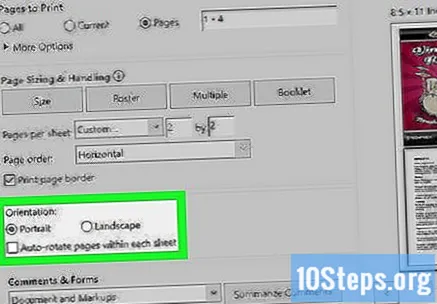
- మీరు "పోర్ట్రెయిట్" నుండి "ల్యాండ్స్కేప్" (లేదా దీనికి విరుద్ధంగా) కు మారినప్పుడు అవి తిరగకూడదనుకుంటే "ఆటో-రొటేట్ పేజీలు" ఎంపికను తీసివేయండి.
"కాగితం యొక్క రెండు వైపులా ముద్రించండి" (ఐచ్ఛికం) ఎంపికను తనిఖీ చేయండి. మీరు ప్రతి షీట్ యొక్క రెండు వైపులా ఉపయోగించాలనుకుంటే "కాగితం యొక్క రెండు వైపులా ముద్రించండి" ను మీరు తనిఖీ చేయవచ్చు. ఈ ఎంపిక డ్యూప్లెక్స్ ప్రింటర్లలో మాత్రమే అందుబాటులో ఉంటుంది మరియు సిస్టమ్లో రెండు-వైపుల ప్రింటింగ్ ఫీచర్ ప్రారంభించబడినప్పుడు.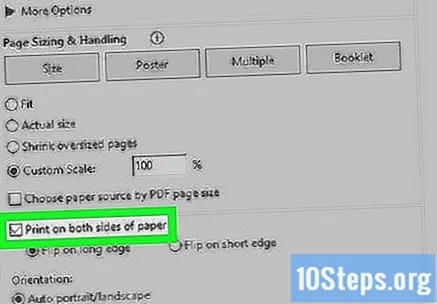
క్లిక్ చేయండి ముద్రించండి. బటన్ మెను యొక్క కుడి దిగువ మూలలో ఉంది ముద్రించండి మరియు PDF ముద్రణ ప్రారంభమవుతుంది.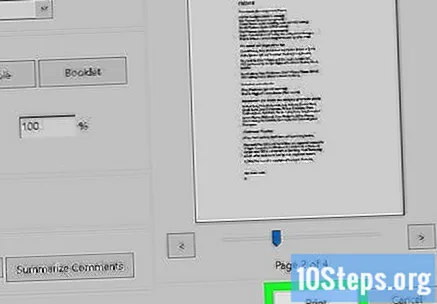
- "ప్రింట్" క్లిక్ చేయడానికి ముందు దిగువ కుడి మూలలో ఉన్న ప్రింట్ ప్రివ్యూను చూడండి. ప్రతిదీ సరిగ్గా ఉందో లేదో చూడండి.